Najboljši načini za zaščito prenosnika z geslom

- 1428
- 441
- Clinton Boehm
Metoda 1
Namestitev na vhod v Windows je najpreprostejši in najpogostejši.
Prednosti: ne zahtevajo posebnih znanj in znanja o računalniku.
Slabosti: enostaven za namestitev, a enostaven za kramp.

Postopek za konfiguriranje varnosti na različnih različicah Windows je nekoliko drugačen
Idealen je za začasno varnost, ko za nekaj časa zapustite svoj prenosnik in obstaja možnost, da ga bodo zunanji ljudje lahko uporabili. Povedali vam bomo, kako vzpostaviti zaščito na najbolj priljubljenih različicah: Windows 7 in Windows 8.1 in 8.
Za Windows 7
- Odprite meni Start, nato pa pojdite na "Nadzorna plošča". V njem poiščite element "Računi uporabnikov".
- Poiščite število z imenom svojega računa. Nato sledite razdelku »Ustvari geslo«.
- Na tej stopnji boste morali izmisliti in dvakrat vnesti niz znakov, nato pa kliknite na okno "Ustvari geslo".
- Potem je treba znova zagnati prenosni računalnik. Videli boste, da bo na vhodu vaš račun potreben geslo.
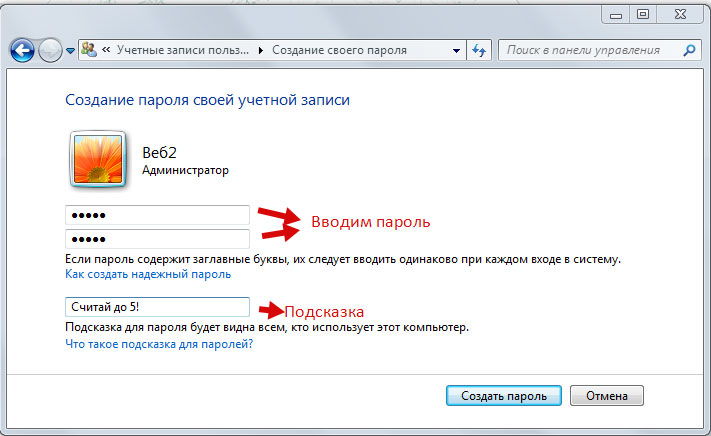
Za Windows 8.1 ali 8
- Če je bil nameščen Windows 8.1 ali 8, nato začnemo svoja dejanja s pritiskom na gumb "Iskanje", ki ga najdete v meniju na strani.
- V oknu kliknite zavihek "Parametri".
- Vnesemo izumljeno kombinacijo simbolov in kliknemo "Ustvarjanje gesla".
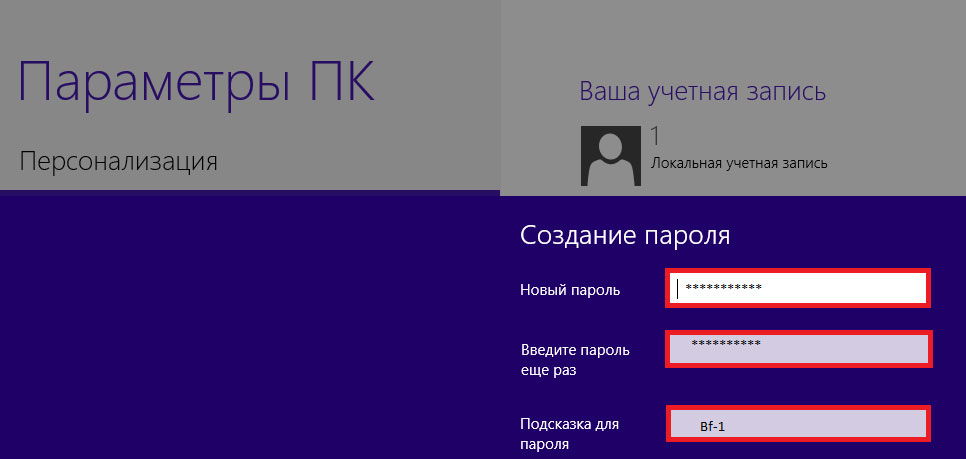
- Izumimo in vnesemo kombinacijo simbolov in jo znova ponovimo.
- Predstavite dvig besed, ki bo pomagal obnoviti vse, če nenadoma pozabite.
Če želite spremeniti geslo, potem uporabite ukazno vrstico. Kako narediti?
- Vnesite meni "Start", izberite "Izvedite".
- Obstajala bo ukazna vrstica, v kateri morate pisati CMD in pritisnite Enter.
- V novo ukazno vrstico napišite net uporabniško ime uporabniškega imena, vendar namesto uporabniškega imena napišite svoje uporabniško ime in namesto gesla, novo šifro.
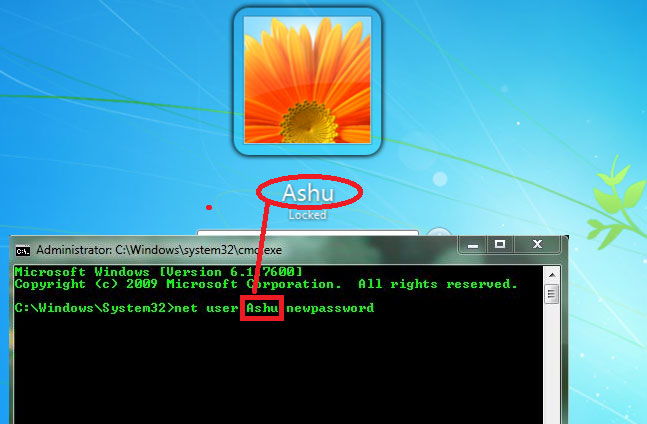
- Ostane samo zato, da se operacija potrdi s pritiskom na Enter. Potrditev vaših dejanj bo napis "ekipa je bila uspešna".
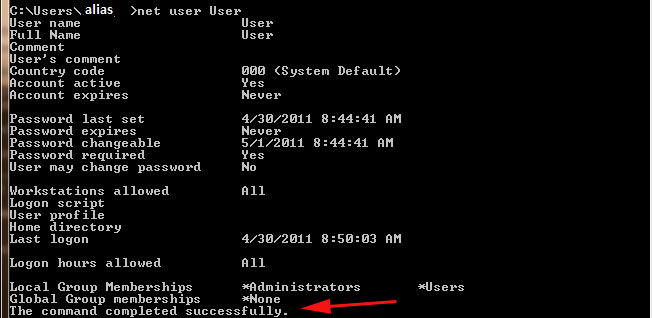
Kot lahko vidite, za spremembo gesla posebna prizadevanja niso potrebna.
Metoda 2
Operacijski sistem Windows 8 zagotavlja drugo vrsto zaščite v obliki grafičnega ključa. Ta možnost ustvarja ključavnico z kretnjami ali gibi, ki vam bodo znana samo. Ta stopnja zaščite je velikosti večja od prejšnjega od prejšnjega. Torej, kaj je treba storiti za določitev takšne zaščite?
- Na tipkovnici kliknite kombinacijo Win + I in izberite Nastavitve "Sprememba računalniških parametrov". V parametrih »PC PA«, ki jih odpre aplikacija, kliknemo na »Računi«, nato pa izberemo »Vhodni parametri«.
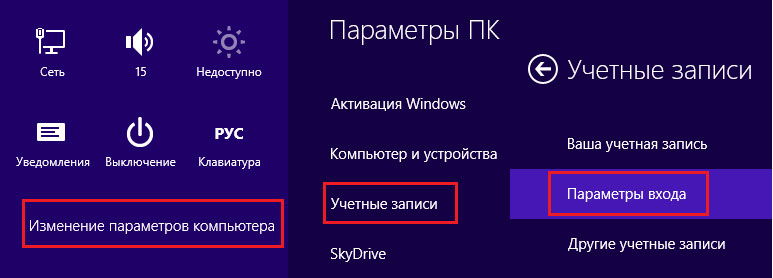
- V razdelku »Grafično geslo« izberite okno "Dodaj".
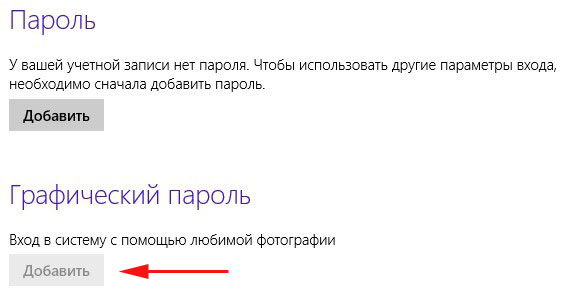
- Najprej boste morali potrditi podatke svojega računa z vnosom varnostnega ključa v okno, ki se prikaže, po katerem se bo na levi prikazalo okno "Izbira slike". Kliknite nanj.
- Ko sistem daje izbiro slik, ostaja samo, da izberete tisto, ki vam je všeč, in potrdite svojo izbiro s klikom na "Use to sliko".
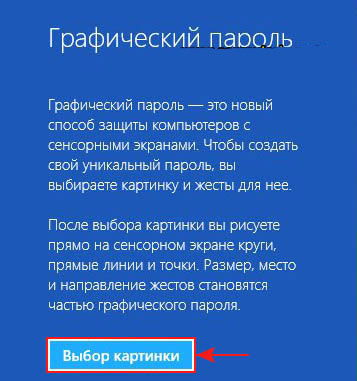
- Pripravite grafično kombinacijo tako, da krožite v krogih, ravne črte ali postavite točke na poljubnih mestih slike. Glavna stvar je zapomniti. Če ga želite spremeniti, uporabite možnost "začni najprej" in izberite drugo. Naredite to še enkrat, da potrdite svoje kretnje.
- Ostaja samo zato, da kliknete "pripravljeno". Zdaj na vhodu v sistem ne bo samo geslo za vaš račun, ampak tudi grafična kombinacija gest. To bo znatno povečalo stopnjo zaščite vaših podatkov.
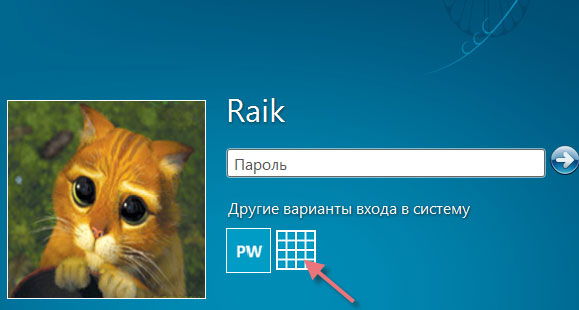
Tako lahko danes precej uspešno branimo svoje podatke z namestitvijo gesla v operacijski sistem Windows.
Metoda 3
Za bios
Če morate zaščititi ne le svoje osebne podatke, ampak tudi na nastavitvah globalnih prenosnikov, potem lahko dodatno povečate varnost z vzpostavitvijo zaščite na BIOS. Na tej ravni krekerji ne bodo mogli spremeniti nastavitev, ker sistem najprej na vhodu v BIOS zahteva geslo. Torej, razmislite o navodilih za korake.
- Če želite vnesti BIOS, takoj po vklopu prenosnika, kliknite bodisi del ali F. Poiščite geslo za nastavitev vrstice BIOS in kliknite Enter.
- Izdelamo kombinacijo znakov in kliknite Enter. Nato potrdimo in znova kliknemo.
- Če želite shraniti rezultat in zapustiti BIOS, pritisnite tipko F10 (Shrani in nastavite za izhod).
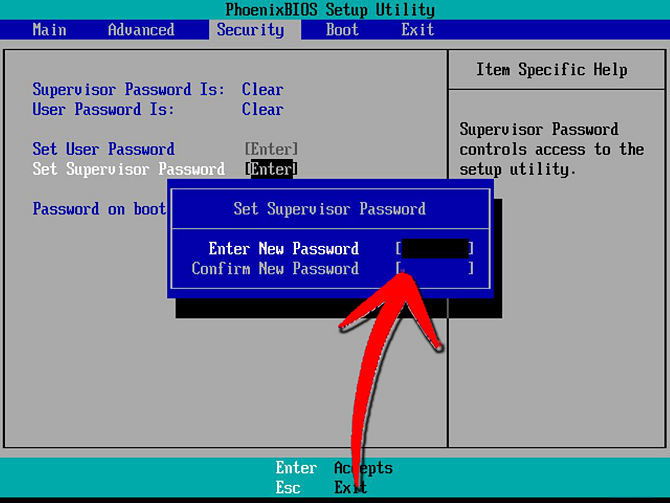
Kot rezultat, z nastavitvijo gesla dobite zanesljivo zaščito osebnih podatkov in se lahko prepričate o jutri.
- « Kako preučiti vdelano programsko opremo na tabličnem računalniku Android?
- Vdelana programska oprema ali utripanje telefona jiayu od a do z »

